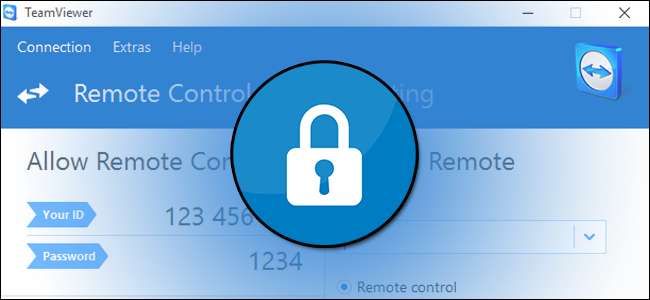
TeamViewer é um ótimo programa gratuito, se você deseja acessar seu computador de longe ou ajude amigos e parentes com seus computadores . Mas suas configurações padrão são extremamente inseguras, em vez de favorecer a facilidade de uso. Veja como bloquear o TeamViewer para que você possa usar seus recursos sem se abrir para ataques.
O problema com o TeamViewer
RELACIONADOS: As melhores ferramentas para realizar facilmente o suporte técnico remoto
Em 2016, havia uma enxurrada de computadores comprometidos por meio do TeamViewer . E agora, em dezembro de 2017, o TeamViewer estava forçado a emitir uma correção de emergência para uma vulnerabilidade grave no programa. Mesmo quando não há brechas de segurança gritantes ou ataques generalizados, no entanto, é muito fácil para um usuário TeamViewer ter seu computador comprometido se não tiver todas as configurações corretas em ordem. E se você olhar os relatórios de máquinas comprometidas anteriores, a maioria das vítimas estava usando uma configuração não segura .
Por padrão, o TeamViewer não é um aplicativo particularmente seguro. Ele favorece a facilidade de uso em vez de procedimentos de segurança difíceis de navegar. Isso é útil quando você está tentando ajudar seu pai a resolver seus problemas de computador em todo o país: você pode fazer com que ele baixe um único arquivo, execute esse arquivo, peça a ele o ID e a senha numéricos simples do computador e estrondo , você está controlando o computador dele e resolvendo a crise. Mas deixar o TeamViewer naquele modo simples de primeira execução (que realmente só deve ser usado em um estado tão simples para aquelas emergências pontuais) é apenas pedir problemas.
O TeamViewer tem toneladas de opções de segurança que você pode ativar e ajustar, e é realmente fácil passar de uma experiência não segura do TeamViewer para uma muito experiência TeamViewer segura com apenas alguns ajustes.
Antes de prosseguirmos, no entanto, há algumas coisas que gostaríamos que você tivesse em mente ao ler o tutorial. Em primeiro lugar, nem todas as pessoas precisam ativar todas as opções que sugerimos. Você precisa equilibrar suas necessidades e fluxo de trabalho com as alterações de segurança que você faz - você não gostaria de, por exemplo, ativar o recurso que exige que um usuário do computador aceite a solicitação recebida do TeamViewer se estiver usando o TeamViewer para se conectar para seu próprio computador autônomo.
Em segundo lugar, se o TeamViewer for instalado em seu computador por meio de seu trabalho, por uma empresa de suporte técnico que você contratou ou por um parente que ajuda a solucionar problemas e manter seu computador, recomendamos que você leia este artigo (e potencialmente tire proveito algumas das dicas), mas também consultar a pessoa responsável por sua experiência com o TeamViewer.
Práticas Básicas de Segurança
Antes de entrarmos nos detalhes das configurações do TeamViewer, vamos falar sobre algumas práticas básicas de segurança (que, francamente, se aplicam a quase qualquer programa, não apenas ao TeamViewer).
Saia do TeamViewer e execute-o somente quando necessário
Nossa primeira sugestão é uma ação imediata que você precisa realizar e uma sugestão geral para uso futuro. Em primeiro lugar, os comprometimentos são muitas vezes o resultado de práticas de segurança deficientes, vamos fazer uma coisa imediatamente: desligar o TeamViewer temporariamente e atualizá-lo e, enquanto o aplicativo estiver desligado, vamos atualizar a segurança do seu Conta TeamViewer através da página web da empresa. (Mais sobre isso na próxima seção.)
Como uma consideração futura geral, apenas execute o aplicativo TeamViewer quando você precisar dele . Dessa forma, mesmo quando houver uma vulnerabilidade no programa (como a que acabou de ser descoberta e corrigida), você não estará em tanto perigo. Um aplicativo que não está funcionando não pode causar nenhum problema para você. Embora entendamos que algumas pessoas mantêm o TeamViewer 24 horas por dia, 7 dias por semana como parte de seu fluxo de trabalho, e se for absolutamente necessário, tudo bem. Mas se você só o usa ocasionalmente em sua casa, ou você é uma das pessoas que apenas o liga ocasionalmente para solucionar problemas no computador de um parente, então não o deixe funcionando o dia todo, todos os dias. Esta é a melhor maneira de evitar que alguém acesse sua máquina.
Com isso em mente, feche seu aplicativo TeamViewer se ele estiver em execução antes de prosseguir para as próximas etapas.
Crie uma senha forte
Depois de encerrar o aplicativo TeamViewer, é hora de fazer login em sua conta TeamViewer em https://login.teamviewer.com . Se você usa o TeamViewer sem uma conta, recomendamos fortemente que você se inscreva para uma conta gratuita, pois é muito mais seguro. Muitas das dicas de segurança que iremos destacar ao longo deste tutorial não contam apenas com recursos disponíveis apenas para titulares de contas, mas você não pode aproveitar as vantagens dos recursos de segurança recentemente lançados nos bastidores— monitoramento de conta e dispositivos confiáveis —Sem uma conta.
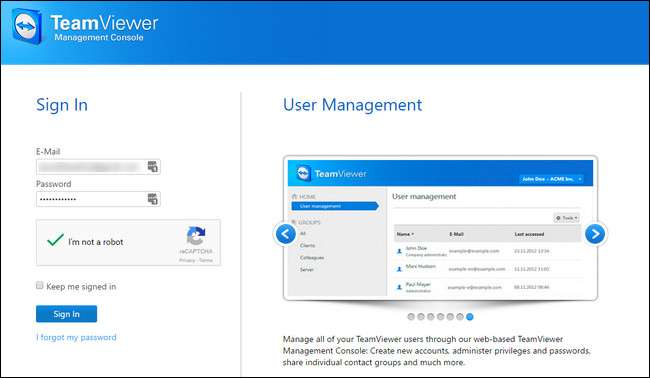
Uma vez logado, clique em seu nome no canto superior direito da tela e, no menu suspenso, selecione “Editar perfil”.
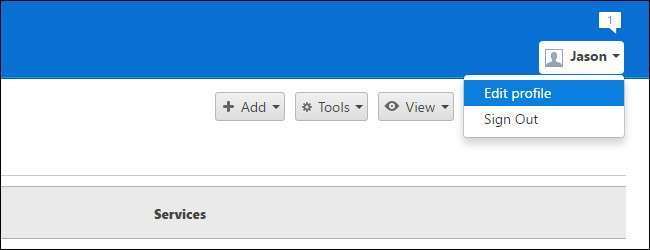
Você estará na seção “Geral” do menu “Configurações de perfil”. Há duas seções aqui de interesse imediato para nós: o link "Alterar senha" e a autenticação de dois fatores (que veremos em breve). Selecione “Alterar senha”.
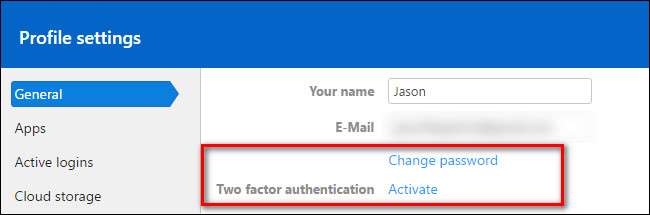
Digite sua senha atual e substitua-a por uma nova senha longa e forte. Confirme a senha e selecione “Alterar senha”. Precisa aprimorar suas habilidades de criação de senhas? Estamos protegendo você .
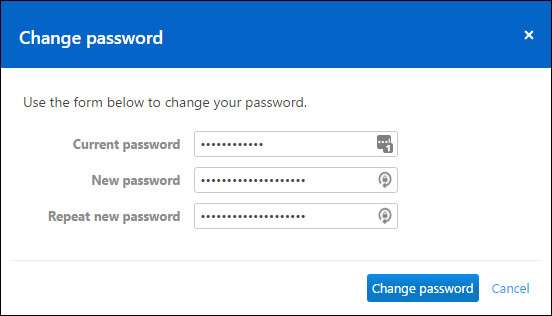
Habilitar autenticação de dois fatores
Antes de prosseguirmos, há algo que devemos fortemente enfatizar. Ativar a autenticação de dois fatores em sua conta TeamViewer aumenta a segurança das credenciais de login para sua conta TeamViewer. isto não , por padrão, aplica o sistema de dois fatores ao cliente real. Você pode definir uma senha muito forte em sua conta TeamViewer e ativar a autenticação de dois fatores, mas se deixar a senha do cliente definida para a senha numérica de 4 dígitos padrão, a autenticação de dois fatores não fará nada para protegê-lo.
É extremamente importante que você conclua todo o tutorial aqui e (como demonstramos nas seções posteriores) defina uma senha muito forte em seu cliente TeamViewer ou, melhor ainda, bloqueie seu cliente em sua conta (bloqueando assim para os dois fatores autenticação).
Depois de alterar sua senha, como fez na etapa anterior, você será automaticamente desconectado de sua conta TeamViewer. Faça login novamente e volte ao mesmo local no menu Perfil> Geral. Selecione o link “Ativar”, ao lado de “Autenticação de dois fatores”.
Se você não está familiarizado com a autenticação de dois fatores, pode leia sobre isso aqui . Resumindo, a autenticação de dois fatores adiciona outra camada de identificação ao processo de login (em vez de apenas seu e-mail e senha, você precisa de seu e-mail, senha e o código exclusivo gerado pelo aplicativo de autenticação em seu celular). TeamViewer suporta vários autenticadores , incluindo Google Authenticator ( iOS / Android ) e Authy ( iOS / Android ) Reserve um momento para instalar um dos aplicativos mencionados acima, se ainda não estiver usando um.
Depois de selecionar "Ativar", você verá este pequeno menu que descreve a autenticação de dois fatores. Clique em “Iniciar ativação”.
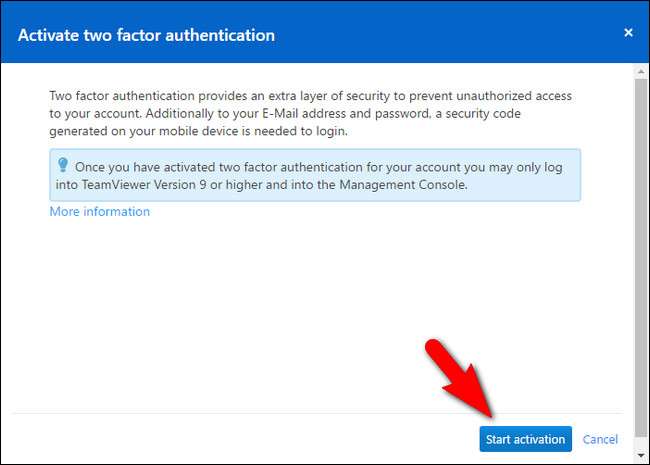
Neste ponto, você verá uma tela como a abaixo, com um grande código QR preto no centro. Abra o autenticador de sua escolha, pressione o botão para adicionar um novo serviço e digitalize o código QR.
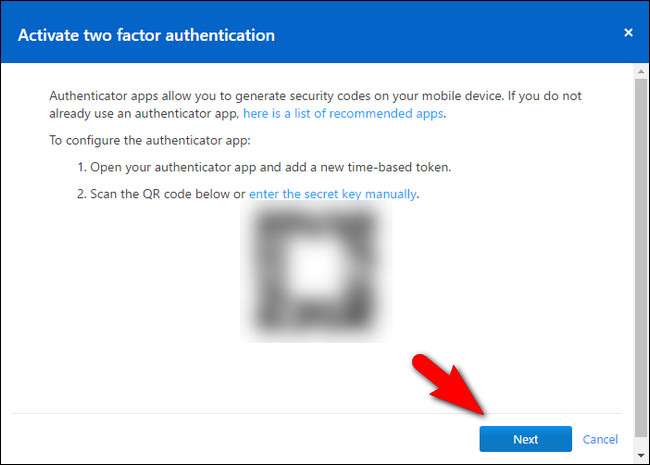
Se, por algum motivo, a digitalização não funcionar, você pode clicar no link “inserir a chave secreta manualmente” e digitá-la em vez de digitalizar. Depois de adicioná-lo com sucesso ao seu autenticador, clique em “Avançar”.
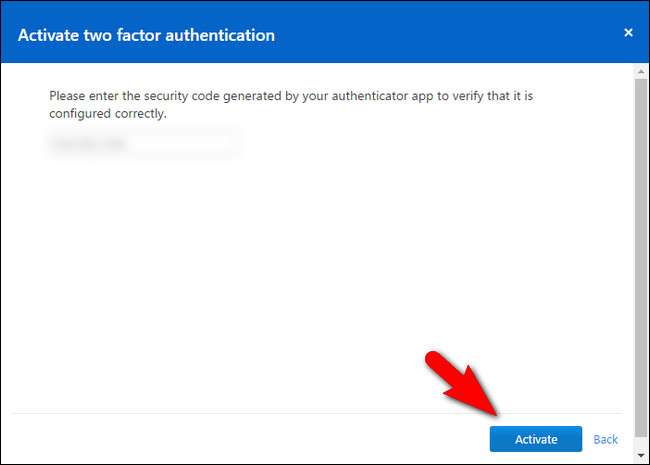
Verifique o código de segurança do TeamViewer em seu aplicativo autenticador e insira-o agora. Clique em “Ativar” para confirmar.
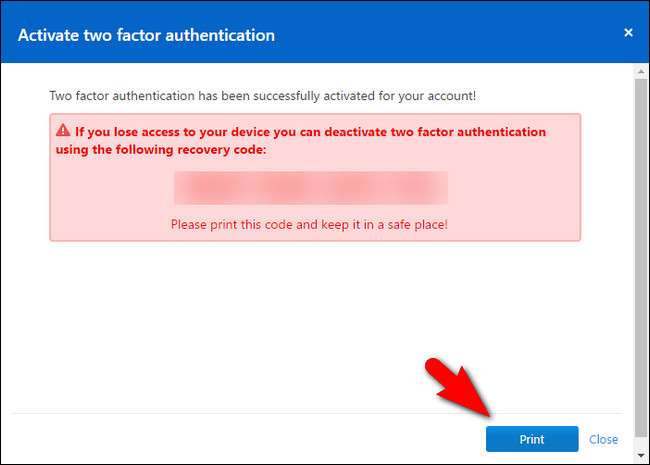
Na etapa final, imprima o código de recuperação de emergência. Guarde este código em um local seguro. Se você perder o acesso ao seu autenticador, esta é a única maneira de remover a autenticação de dois fatores.
Neste ponto, terminamos com o site. Depois de imprimir o código de emergência, você pode sair do site.
Atualizar TeamViewer
Se você executa o TeamViewer com pouca freqüência ou se as atualizações automáticas foram desativadas em algum momento ao longo da linha, você pode não estar executando a versão mais atualizada. O arquivo de instalação do TeamViewer é muito pequeno, no entanto, é trivial pegar a cópia mais recente e executá-la para garantir que seu aplicativo TeamViewer esteja atualizado antes mesmo de abri-lo novamente.
Você pode baixar uma versão atualizada do o aplicativo de desktop aqui . Execute o aplicativo e selecione a instalação “Básica” (para evitar que o TeamViewer seja instalado como um serviço do Windows) e, em seguida, execute o TeamViewer e faça login no aplicativo com sua nova senha.
Você será solicitado, imediatamente após o login, para inserir o código de segurança do seu código de segurança de dois fatores. Consulte seu aplicativo autenticador e entre agora.
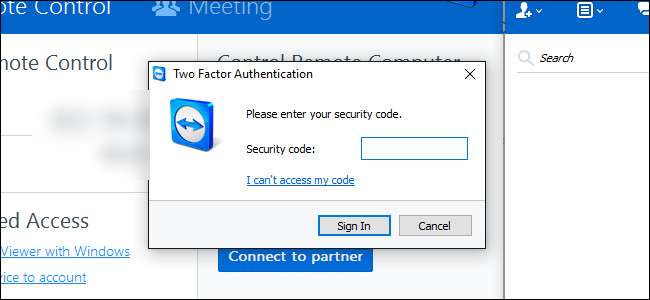
Para jogar com mais segurança, após completar o processo de login, você pode selecionar Ajuda> Verificar nova versão na barra de ferramentas para confirmar que está executando o número da versão mais recente.
Bloqueie as configurações de segurança do TeamViewer
Neste ponto, você já está à frente do jogo simplesmente substituindo sua senha por uma nova e mais forte e ativando a autenticação de dois fatores. Embora isso proteja sua conta TeamViewer em geral, no entanto, ainda precisamos trabalhar um pouco no próprio aplicativo TeamViewer.
Queremos enfatizar algo que destacamos no início do tutorial: as configurações e opções que você seleciona são altamente dependentes de como você usa o TeamViewer. Se você estiver configurando o TeamViewer como uma forma de acessar remotamente seu próprio computador enquanto estiver fora de casa, você fará escolhas diferentes do que se estivesse configurando o cliente TeamViewer no computador de seus pais idosos. Recomendamos que você proteja o maior número possível de configurações sem reduzir a utilidade do TeamViewer a ponto de ser mais um obstáculo do que uma ajuda.
Para começar, vá para Extras> Opções na barra de menus.
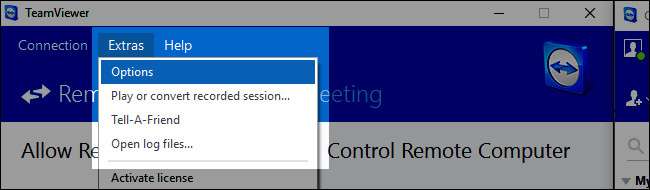
Todas as alterações de configuração que faremos estão localizadas no menu Opções de extensão. Para ajudar a reduzir a confusão, vamos trabalhar nosso caminho até o menu de opções, submenu por submenu.
Geral: Sem inicialização automática e atribuição de conta
Para começar, selecione a guia “Geral”, no painel de navegação esquerdo.
Existem duas grandes configurações que você deseja definir aqui. Primeiro, você deseja confirmar se “Iniciar TeamViewer com Windows” não está marcado, a menos que você tenha um muito razão urgente para tê-lo ligado. Se você é o fornecedor de suporte técnico, realmente não precisa que o TeamViewer inicie com o Windows. Por outro lado, se o receptor do suporte técnico não consegue realmente se atrapalhar para iniciar o TeamViewer sempre que ligar para você, pode ser um mal necessário habilitar essa configuração em sua máquina - mas como dissemos antes, é melhor apenas executar TeamViewer quando você o está usando ativamente, o que significa desmarcar esta caixa.
Na parte inferior, você encontrará uma seção chamada “Atribuição de conta”. Clique no botão “Atribuir à conta” e atribua seu computador a uma conta TeamViewer específica. Se este for o seu computador pessoal que só você deseja acessar, você deseja atribuir o computador à sua conta. Se este computador pertencer à pessoa que você ajuda com frequência, você deseja atribuir o computador a ele seu conta.
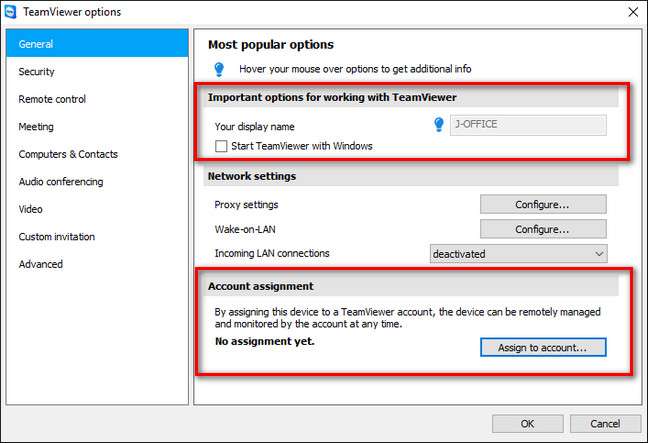
Não podemos enfatizar demais o aumento de segurança que isso oferece. Se sua conta tiver uma senha forte e autenticação de dois fatores ativada, isso significa que, em vez de uma senha aleatória padrão fraca, o cliente TeamViewer cria cada sessão, qualquer pessoa que tentar acessar o computador remoto precisará de seu login, sua senha forte, e acesso ao seu autenticador.
Segurança: Sem acesso fácil, senhas fortes e listas de permissões
Nossa próxima parada é a seção de segurança. Selecione “Segurança” no painel esquerdo.
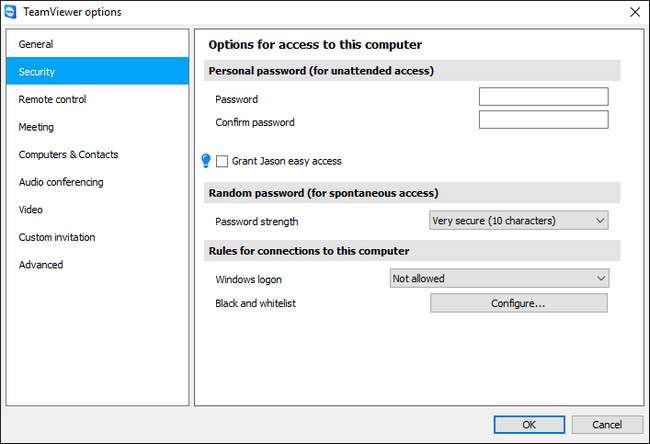
Aqui você tem algumas opções a fazer em relação ao acesso por senha e ao acesso do Windows. Primeiro, temos a seção “Senha pessoal”. Aqui você pode definir uma senha pessoal para este cliente TeamViewer (para acesso remoto) e pode conceder "acesso fácil" (em que a conta listada não precisa inserir uma senha para acessar a máquina, desde que estejam logados em seu TeamViewer conta).
Algumas pessoas preferem definir manualmente uma senha muito forte para sua máquina (em vez de usar aquelas geradas aleatoriamente que o TeamViewer usa por padrão). Contanto que você defina uma senha muito forte, e use a função Whitelist que veremos em um momento, esta é uma opção segura. Sem a lista de permissões, porém, a senha pessoal abre outro vetor de ataque, já que alguém só precisaria de sua ID TeamViewer e senha para acessar a máquina - eles não precisariam nem mesmo de um token de autenticação de dois fatores.
Não recomendamos o uso da função de “acesso fácil”, a menos que você tenha uma senha muito forte em sua conta TeamViewer e tenha habilitado a autenticação de dois fatores, pois isso elimina a necessidade de uma senha gerada manualmente ou aleatoriamente para acessar a máquina (contanto que você esteja conectado à sua conta TeamViewer). Novamente, você precisa equilibrar as questões de segurança com a facilidade de uso.
Se você estiver usando as senhas geradas aleatoriamente (em que o usuário final, como sua mãe, precisará fornecer a senha todas as vezes), recomendamos que você altere o comprimento de senha padrão mais fraco para “Muito seguro (10 caracteres ) ”. Como alternativa, você pode desativar esta função se optou por uma senha manual forte na etapa anterior.
Na seção “Regras para conexões a este computador”, você pode especificar duas coisas: credenciais de login do Windows e uma lista negra / branca. Recomendamos fortemente deixar a opção “logon do Windows” como “Agora permite”. Se você habilitar esta configuração, o TeamViewer aceitará as credenciais de login válidas no computador como um código de acesso válido para o aplicativo. Se o usuário no computador tiver uma senha fraca, isso é muito problemático e é melhor deixá-la desativada.
Enfim tu definitivamente deseja definir uma lista de permissões para o computador. Clique no botão “Configurar” ao lado da entrada “Lista negra e branca”.
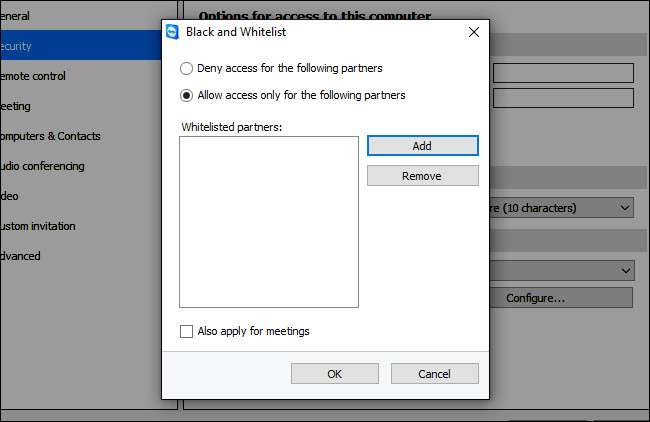
Selecione “Permitir acesso apenas aos seguintes parceiros” e clique em “Adicionar”. Você verá uma lista de seus contatos TeamViewer para selecionar. Por padrão, você é a única pessoa em sua lista de contatos. Se você está usando o TeamViewer apenas para acessar suas próprias máquinas, isso é perfeito, você pode apenas colocar o seu na lista de permissões e considerá-lo bom.
Se estiver configurando um computador para um parente, no entanto, você precisará se adicionar como um contato à conta TeamViewer se quiser usar a função Whitelist. Você pode fazer isso fechando o menu de opções aqui, retornando à janela principal do TeamViewer e clicando no pequeno ícone de seta dupla ao lado de seu nome no canto inferior direito da tela (isso expande a lista de computadores e contatos). Clique em “Adicionar contato” na parte inferior da lista para adicionar a si mesmo como um contato.

Se você precisar adicionar mais alguém (como, digamos, um irmão que também ajuda com o computador da mãe e do pai), agora é a hora de fazer isso.
Assim que as pessoas extras, se necessário, estiverem na lista de contatos, você pode simplesmente retornar ao menu anterior, selecionar “Adicionar” e então selecionar todas as contas TeamViewer que deseja adicionar à lista de permissões. Clique em “OK” para confirmar.
Opções avançadas: Controle granular sobre a funcionalidade de acesso remoto
Se você chegou até aqui - configurações de autenticação de dois fatores, uso de senhas fortes, criação de uma lista de permissões - você está em ótima forma e pode não precisar fazer mais ajustes avançados. O menu de configurações avançadas, no entanto, oferece um controle realmente granular sobre os aspectos da experiência do TeamViewer que permite proteger seus próprios computadores e os computadores das pessoas que você ajuda, tanto de violações externas (bem como de erros do usuário).
Para acessar as configurações avançadas, selecione a guia “Avançado” no painel de navegação esquerdo.
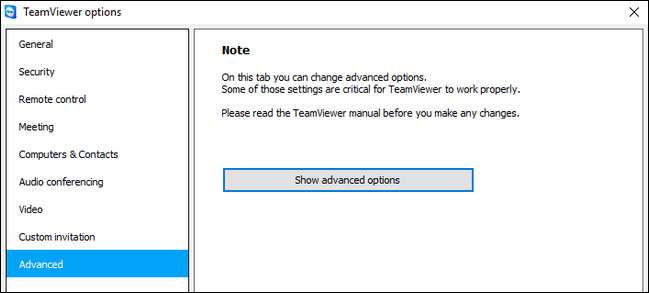
Há um aviso de que você realmente deve ler o manual antes de fazer qualquer alteração. Isso é verdade. Você definitivamente deveria leia o manual se você planeja mexer em quaisquer configurações, não estamos orientando você especificamente. A falta de leitura da documentação é o caminho para a tristeza.
Para acessar as opções avançadas, clique em “Mostrar opções avançadas”. Há sim muito acontecendo aqui, mas estamos interessados apenas em uma seção específica no menu avançado "Configurações avançadas para conexões a este computador".
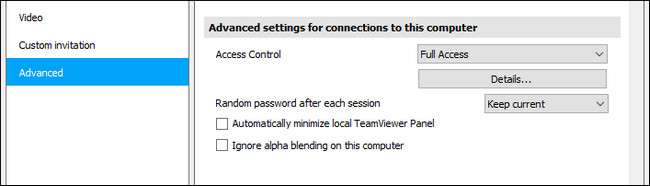
Aqui você encontrará uma entrada para “Controle de acesso” que, por padrão, é definida como “Acesso total”. Em vez de deixá-lo definido como “Acesso total”, recomendamos fortemente que você selecione “Configurações personalizadas” no menu suspenso.
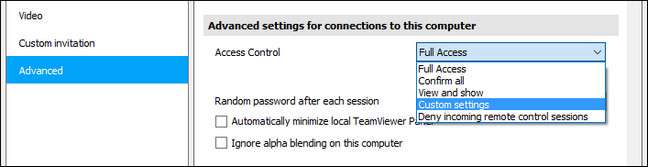
Após selecionar “Configurações personalizadas”, clique no botão “Configurar” diretamente abaixo da caixa.
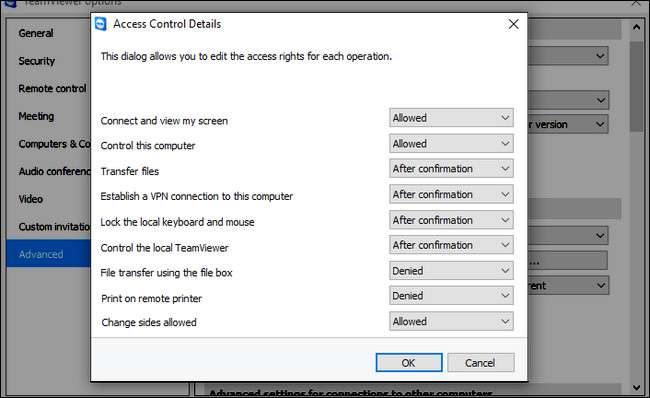
Aqui você encontrará uma ampla gama de permissões granulares para sua sessão de acesso remoto que podem ser configuradas como “permitir”, “após a confirmação” ou “negado”. Como você define essas configurações é altamente depende de suas necessidades, e as configurações que temos na captura de tela acima são simplesmente para mostrar os diferentes estados em que as entradas podem estar.
Se, por exemplo, você estiver configurando um computador em sua própria rede doméstica para fácil acesso remoto, seria tolice alternar “Conectar e visualizar minha tela” para “Após a confirmação”, porque você teria que descer todo o caminho ao servidor do porão para confirmar manualmente o acesso remoto. E, nesse ponto, quem precisa de acesso remoto ... você já está aí.
Por outro lado, no entanto, se você tem um amigo, membro da família, para cliente, que está preocupado com a privacidade e com a possibilidade de você se conectar ao computador aleatoriamente sem avisar, então ativar “Após a confirmação” permite que você diga “Olhe , desta forma, só posso me conectar ao seu computador para ajudá-lo se você clicar explicitamente em OK e permitir. ”
Os botões de controle de acesso individuais são detalhados em página 72 do manual TeamViewer 11 (PDF), mas vamos destacar as configurações aqui que geralmente devem ser alteradas para "Após a confirmação" em quase todas as circunstâncias:
- Transferir arquivos : Defina este como “Após confirmação” para computadores remotos que você atende. Por que oferecer a um intruso uma maneira fácil de baixar as declarações de impostos de seus pais ou fazer upload de algo para a máquina?
- Estabeleça uma conexão VPN com este computador : Raramente há necessidade de configurar uma rede virtual real entre computadores e, a menos que você tenha um bom motivo para mantê-la ativada, deve desativá-la por motivos de segurança. Defina este como “Negado”.
- Controle o TeamViewer local : Se você estiver configurando isso na máquina de um parente, deseja definir como “Após a confirmação”, caso realmente precise fazer algumas alterações remotas no cliente TeamViewer no futuro. Se você estiver configurando em sua própria máquina, deverá configurá-lo como “Negado”. Com que frequência você precisará se conectar remotamente à sua própria máquina e fazer grandes mudanças no TeamViewer?
- Transferência de arquivo usando a caixa de arquivo : Assim como as configurações de transferência de arquivos, esta deve ser definida como “Após a confirmação”. Se algum arquivo estiver saindo do computador remoto, alguém deve estar confirmando.
Além das outras precauções de segurança que implementamos, essas precauções adicionais garantem que se alguém obtivesse acesso ao TeamViewer, não seria capaz de desviar arquivos ou transferir malware para a máquina.
Nossa próxima parada é importante se você estiver usando as senhas geradas aleatoriamente para manter o computador remoto seguro. Abaixo da seção Controle de acesso, há uma entrada rotulada “Senha aleatória após cada sessão”. No menu suspenso, selecione “Gerar novo” para criar uma nova senha aleatória sempre que alguém tentar se conectar ao TeamViewer.
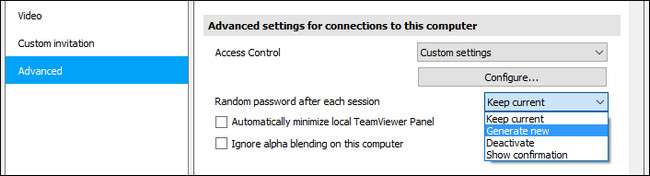
Novamente, como todas as opções que examinamos, ajuste esta para se adequar ao cenário para o qual você está usando o TeamViewer. Se ler para você uma senha longa e aleatória pelo telefone não for viável para a pessoa que você está ajudando, opte por usar a opção de senha manual forte que examinamos na guia “Segurança”, anteriormente no tutorial.
Finalmente, se você configurou o computador remoto com um conta de usuário limitada (uma escolha inteligente se você configurou um computador para um parente não experiente em tecnologia), você pode rolar para baixo até “Opções do TeamViewer” e marcar “As alterações exigem direitos administrativos neste computador”.
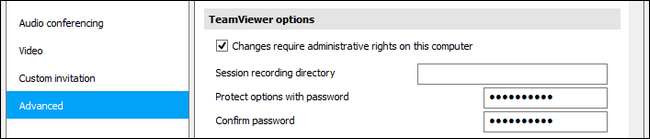
Isso garante que apenas alguém no computador com acesso administrativo (seja você ou um adulto em uma casa remota) será capaz de fazer alterações nas configurações do TeamViewer. Além disso (ou alternativamente), você também pode definir uma senha diretamente no aplicativo TeamViewer com as “Opções de proteção com uma senha”.
Para os mais cautelosos: alternativas do TeamViewer
Não temos pressa em abandonar o TeamViewer, mas se você experimentou um comprometimento na configuração do TeamViewer, entendemos perfeitamente se você está interessado em tentar um aplicativo de desktop remoto alternativo. Aqui estão alguns aplicativos alternativos que você pode considerar:
- Área de Trabalho Remota do Windows : Disponível para Windows e macOS (como cliente para acessar máquinas Windows). É gratuito e muito fácil de configurar, mas tem uma grande limitação: os usuários de qualquer versão do Windows podem se conectar a outros PCs com Windows usando a Área de Trabalho Remota, mas as edições iniciais do Windows não podem hospedar uma conexão. Para obter ajuda na configuração do Windows Remote Desktop, veja nosso tutorial aqui .
- Splashtop : Gratuito para uso pessoal se você estiver usando apenas na rede local, mas US $ 16,99 por ano para o “Anywhere Access Pack” que permite o verdadeiro acesso remoto. Clientes de desktop disponíveis para Windows, macOS e Ubuntu Linux. Splashtop oferece uma experiência semelhante ao TeamViewer, incluindo controle remoto da área de trabalho, transferência de arquivos e assim por diante.
- Chrome Remote Desktop : Uma oferta relativamente nova do Google, Chrome Remote Desktop é uma extensão gratuita do navegador Chrome que configura uma conexão de área de trabalho remota segura entre o navegador Chrome do usuário e o computador remoto. É multiplataforma e funciona em qualquer lugar do Chrome. A grande lacuna é que ele tem um conjunto de recursos mais limitado e, se o sistema que você está tentando consertar está tendo problemas com o navegador da web, você precisará de uma maneira alternativa de acessar a área de trabalho remota.
Nós sugerimos as três alternativas aqui por causa de sua facilidade de uso similar e registros sólidos, não porque sejam inerentemente melhores que o TeamViewer ou imunes a explorações em potencial. Como sempre, pondere suas opções com cuidado e aplique os mesmos princípios sobre os quais falamos em relação ao TeamViewer - deixe a ferramenta desligada quando não estiver em uso, use senhas fortes, etc. - ao usar uma solução alternativa de desktop remoto.
Embora configurar o TeamViewer tão intensamente como acabamos de fazer seja caminho mais trabalho do que apenas executar o aplicativo em seu estado padrão, vamos ser reais aqui. Seus dados e segurança (e os dados e segurança das pessoas que você ajuda com o TeamViewer) valem a pena. Quando há dezenas de opções de segurança ao seu alcance, como acabamos de demonstrar, não há desculpa para executar o TeamViewer sem conta de usuário, sem autenticação de dois fatores e uma senha fraca.







